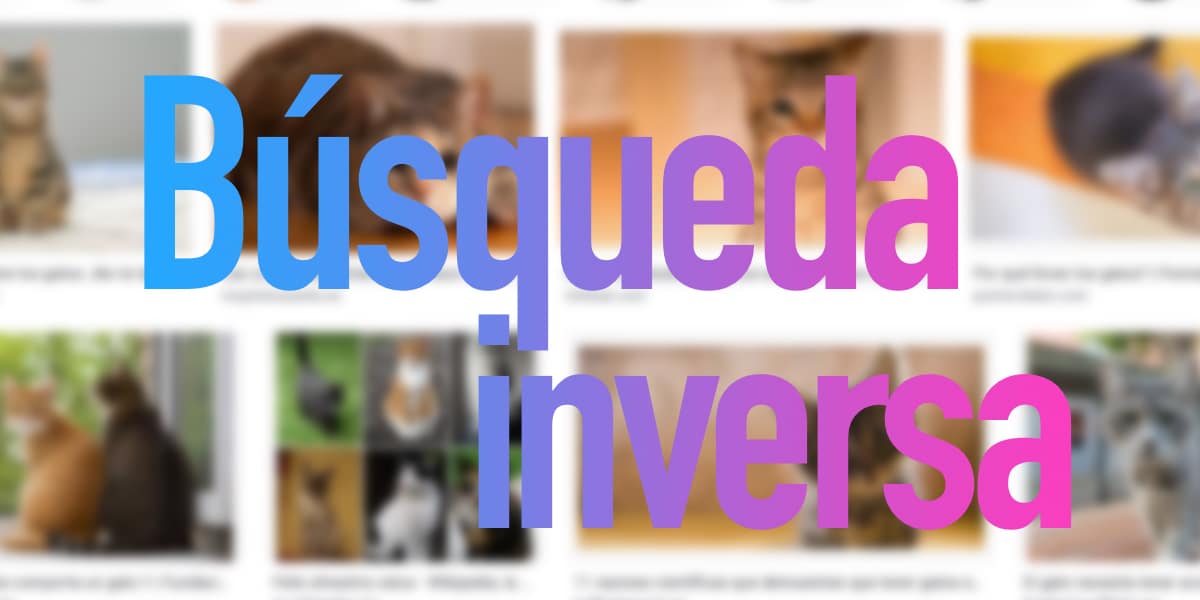
Търсенето в интернет е често срещано, особено след като много от нас имат Google директно като начална страница. Много от тях обаче не са изпадали в идеята, че не само можем да извършим търсене чрез въвеждане на текст и изчакване на съдържанието, но и да търсим изображения.
Ще ви научим на това, което е известно като „обратно търсене“ или да търсите подобни или подобни изображения в интернет. По този начин можем да намерим произхода на снимка или да идентифицираме изображение, което не ни е твърде ясно. Това несъмнено е една от най-непознатите функции на много търсачки и на която искаме да ви научим.
В този случай методът за търсене е коренно различен от този, който имахме предвид досега, в случая вместо да дава инструкции на търсачката на изображения и изчакайте да ни даде резултати, това, което ще направим, е малко по-различно.
В този случай обосновката е такава ще качим снимка на сървърите от нашия компютър на въпросната търсачка и тя ще ни предложи резултати, които съответстват на каченото изображение, както да бъдат напълно идентични, така и да ни предложат много подобни резултати, истинско предимство. Нека да разгледаме как се прави.
Обратно търсене на изображения от Google
За да извършим обратни търсения чрез Google, първото нещо, което трябва да знаем, е къде трябва да отидем. За това можем да го направим по традиционния начин, като отидем на уебсайта на Google и щракване върху иконата Google Images.
Там отдясно ще се появи икона на камера и ако я натиснем, ще имаме достъп до хранилището на нашия компютър, за да добавим снимки. Но не само това, ще имаме две алтернативи:
- Въведете URL адреса на изображението, от което искаме да извършим обратното търсене
- Качете снимката директно от нашия компютър.
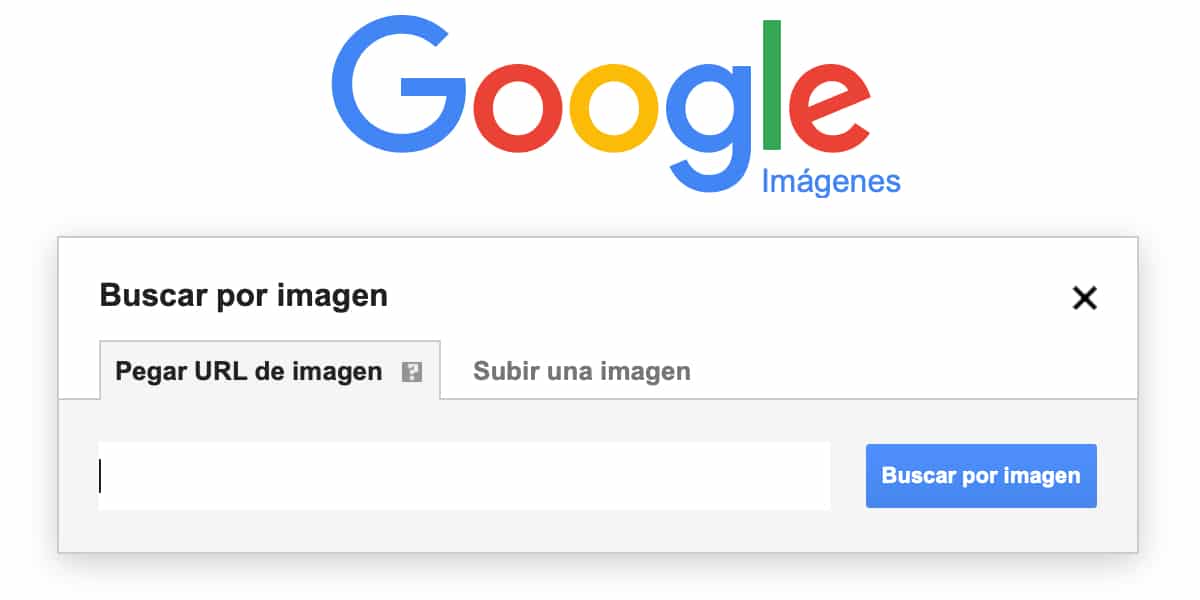
След като изпълним стъпките, за които говорихме по-рано, просто трябва да кликнете върху тях синият бутон показва търсене по изображение. И сега е времето, когато търсачката на Google ще започне да си върши работата.
Тогава Google ще ни предложи в допълнение към типичните резултати от своята търсачка, които ще ни доведат до новини, статии и интересно съдържание, поредица от снимки, които той ще определи като визуално подобни изображения. Тези изображения ще разгледаме обратното търсене.

Google се счита за най-добрата търсачка в интернет, така че можем да си представим, че работата му при търсене на обратни изображения зависи от ефективността. Като цяло той получава добри резултати, тъй като неговата търсачка на изображения е доста мощна сама по себе си, има важно предимство.
Освен това, Търсене на изображения Google ни предлага серия от инструменти с бутона си в горната част. С това ще можем да извършим търсене въз основа на параметри като типа на файла, размера на изображението и много други параметри. Вашите нужди ще маркират вашите търсения.
Обратно търсене на изображения в Bing
Bing е друга от най-важните търсачки на пазара. В този случай, изправени пред големия Google, нямаме нищо друго освен митичното Microsoft. Това обаче не е търсачка, която изглежда е попаднала в полза на много потребители и използването й остава относително остатъчно.
Компанията Redmond обаче не спира да инвестира в нея, за да се превърне в истинска алтернатива на Google и е така. Как би могло да бъде иначе, като въведете Bing (връзка) ще имаме опцията да извършваме обратни търсения.
За да направите това, след като влезем, ще щракнем върху бутона, който е представен с логото на камера. Така че ще ни даде три възможности:
- Потърсете изображение, като въведете URL
- Потърсете изображение, като го качите от нашия компютър
- Плъзнете изображение в търсачката и по този начин извършете обратно търсене
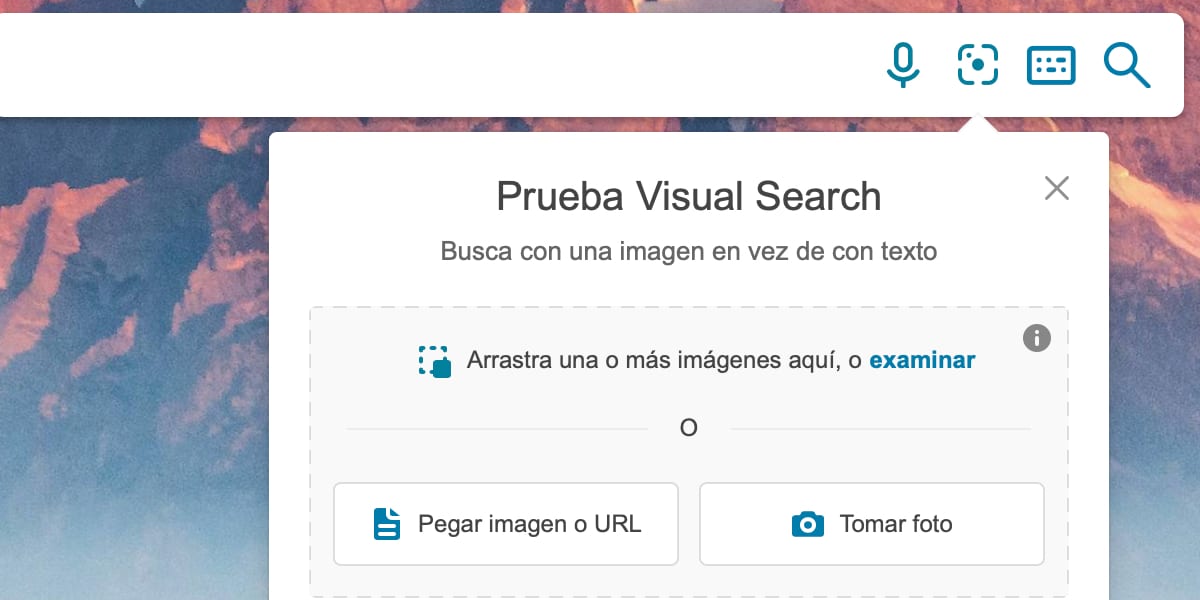
Ще можем да натиснем бутона визуално търсене което ще ни позволи да коригираме точната област на снимката и следователно ще ни предложи малко по-точен резултат, за който имахме предвид по-рано, но той също има своите дефекти.
Първият е, че търсачката за снимки на Bing няма лента с инструменти, Следователно нямаме възможност да прецизираме резултатите, като изберем типа на изображението, което искаме, размера или каквото и да е друго обстоятелство, детайл, който трябва да се вземе предвид и който може би прави Bing най-лошото от всичко, което ви предлагаме в този пост.
Обратно търсене на изображения в Yandex
Yandex е търсачка с руски произход, която ще изненада тези, които не го познават, с ефективността на нейната работа. За да използваме Яндекс, просто ще трябва да влезем в мрежата на вашата търсачка (връзка).
Веднъж влезли и следвайки същата философия като другите търсачки, имаме бутон до лентата за търсене, който е представен от иконата на камера. След като вече извикаме обратната машина за търсене на изображения Чрез тази функционалност ще имаме следните опции:
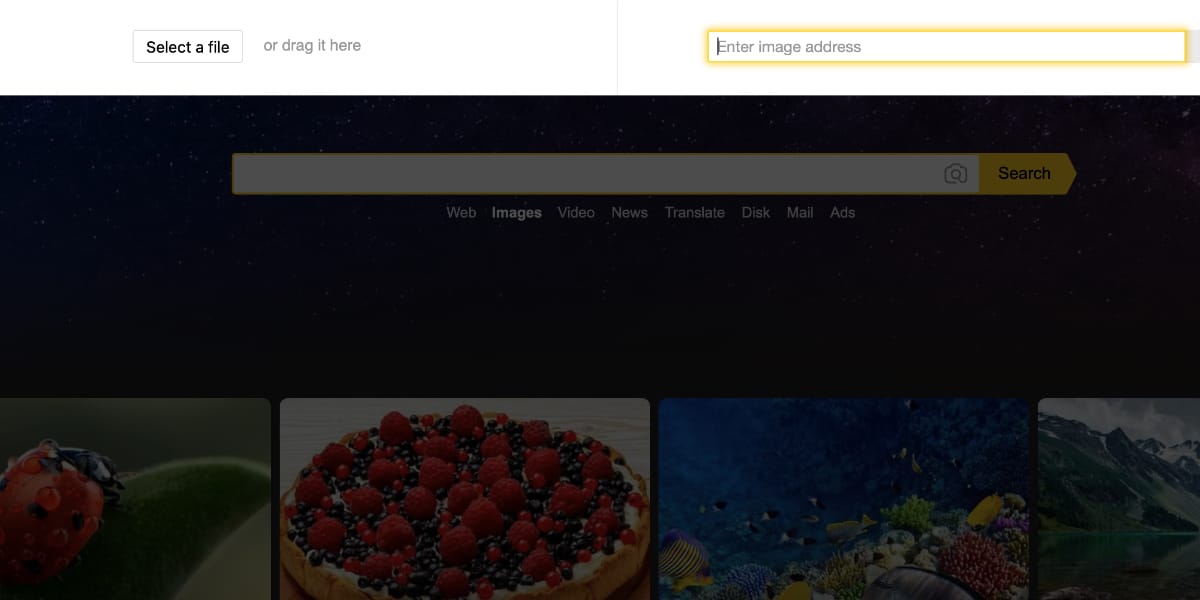
- Използвайте URL адреса на изображение, което ни позволява да търсим
- Извършете търсенето чрез файл, който качваме от нашия компютър или вътрешно хранилище
По този начин, търсачката на изображения става малко по-сложен, тъй като потребителският интерфейс не е толкова приятен като този на Google и Bing, както и разполага с някои по-малко инструменти. Резултатите, които Yandex предлага обаче, са изненадващо добри дори в сравнение със своите конкуренти.
Всъщност можем да кажем, че с изключение на мощните инструменти за търсене на Google, Обратното търсене на Yandex е също толкова добро, колкото предишните или дори по-добро.
И това са всичките ни алтернативи за търсене на идентични или подобни изображения по интернет по лесен начин. Надяваме се, че по този начин можете да изпълнявате задачите си благоприятно.